Wie man eine Facebook-Story erstellt

Facebook-Geschichten machen viel Spaß. Hier erfahren Sie, wie Sie eine Story auf Ihrem Android-Gerät und Computer erstellen können.

Android 12 ist die neueste Version des mobilen Betriebssystems von Google und bietet zahlreiche Funktionen. Dazu gehört die Möglichkeit, privates DNS und adaptive Konnektivität zu nutzen, um Ihr Netzwerkerlebnis zu verbessern.
Google gibt an, dass Android 12-Geräte dadurch länger mit dem Internet verbunden bleiben können und gleichzeitig mehr Privatsphäre bieten. Aber was genau machen sie? Und warum sollten Sie private DNS-Server verwenden? Lass es uns herausfinden!
Was ist privates DNS?
Privates DNS ist die Möglichkeit, einen benutzerdefinierten DNS-Anbieter für ein bestimmtes Gerät zu verwenden. Während dies auf Desktop-Geräten schon seit langem möglich ist, wird diese Funktion seit einigen Jahren auch auf Mobilgeräten angeboten.
DNS oder Domain Name System ist ein hierarchisches Benennungssystem, das dabei hilft, fast alles zu identifizieren, was im Internet existiert. Dazu gehören Websites, Suchmaschinen, Geräte, Server und mehr. Standardmäßig verwenden Ihre Geräte das von Ihrem ISP bereitgestellte DNS. Das Problem besteht darin, dass viele Domain Name Systems, die von privaten ISPs und anderen genutzt werden, mit zusätzlichen Trackern, Malware und Adware-Injektoren infiziert wurden. Dies wiederum kann dazu führen, dass Sie zusätzliche Captcha-Überprüfungen durchführen und in manchen Fällen den Zugriff sperren.
Ein privates DNS kann Ihnen dabei helfen, diese Einschränkungen zu umgehen, indem Sie Ihren individuell geprüften DNS-Anbieter verwenden. Dies kann dazu beitragen, den Datenschutz für Ihre Dienste zu verbessern und gleichzeitig sicherzustellen, dass niemand Ihren Internetverkehr ausspioniert. Es gibt viele kostenlose und kostenpflichtige Dienste von Drittanbietern, die Sie derzeit auf Android nutzen können. Wir besprechen dasselbe im folgenden Abschnitt.
Verwandte Themen: So entfernen Sie gelernte Wörter von einer Tastatur auf Android
So verwenden Sie privates DNS auf Android
Bevor wir beginnen, müssen Sie zunächst Ihren DNS-Anbieter auswählen und anschließend die DNS-Konfiguration für Ihren Anbieter für Android-Geräte abrufen. Anschließend können Sie diese Informationen auf Ihrem Mobilgerät verwenden, um Ihr privates DNS einzurichten. Lass uns anfangen.
Schritt 1: Wählen Sie einen DNS-Anbieter
Wir empfehlen Ihnen, sich für einen seriösen kostenpflichtigen DNS-Anbieter zu entscheiden, falls Sie Bedenken hinsichtlich des Datenschutzes haben. Wenn Sie Bedenken hinsichtlich Bandbreitenbeschränkungen, Website-Blockierung usw. haben, aber nicht für einen DNS-Anbieter bezahlen möchten, können Sie entweder die DNS-Server von Google oder Cloudflare verwenden. Hier sind unsere Top-Empfehlungen, wenn es um kostenpflichtige DNS-Anbieter geht.
Hinweis: Stellen Sie vor der Auswahl eines DNS-Anbieters sicher, dass dieser Android-Geräte unterstützt. Einige Dienste müssen ihre DNS-Server noch so konfigurieren, dass sie Android 12-Geräte ordnungsgemäß unterstützen.
Sobald Sie den gewünschten DNS-Anbieter ausgewählt haben, beziehen Sie die Konfiguration für Ihr Android-Gerät von der Support-Website. Wenn Sie kostenlose DNS-Anbieter nutzen möchten, können Sie Folgendes für Google und Cloudflare verwenden.
Wir können jetzt Ihr privates DNS auf Android 12 einrichten.
Schritt 2: Richten Sie Ihr privates DNS auf Android 12 ein
Öffnen Sie die App „Einstellungen“ und tippen Sie auf „Netzwerk und Internet“.
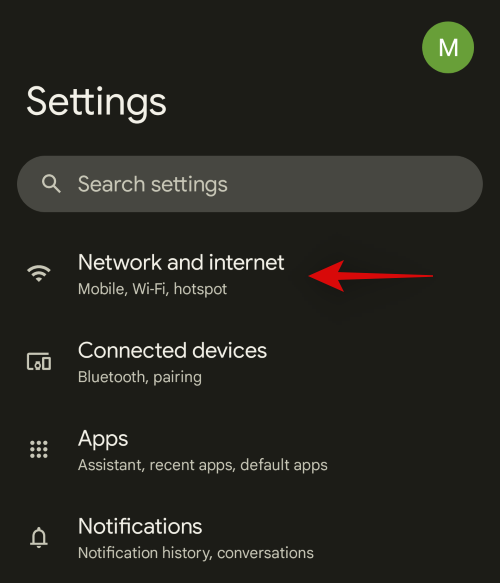
Tippen Sie auf Privates DNS.
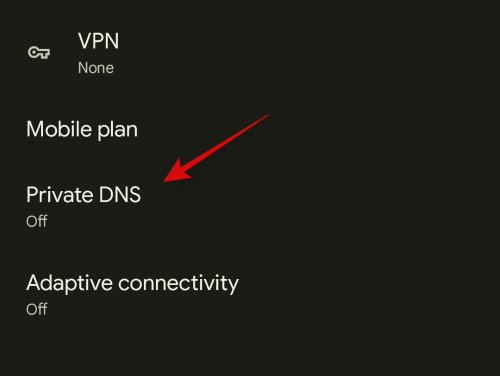
Tippen Sie auf und wählen Sie den Hostnamen des privaten DNS-Anbieters aus.
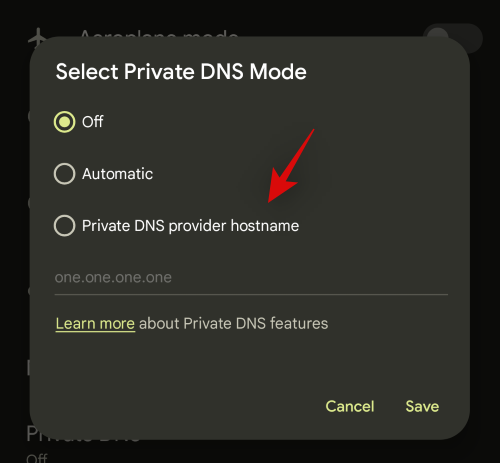
Geben Sie die Adresse des zuvor angegebenen DNS-Servers ein. In diesem Beispiel verwenden wir die Server von Cloudflare.
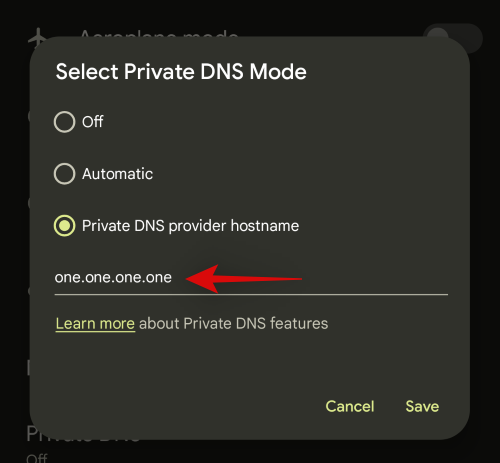
Tippen Sie auf Speichern.
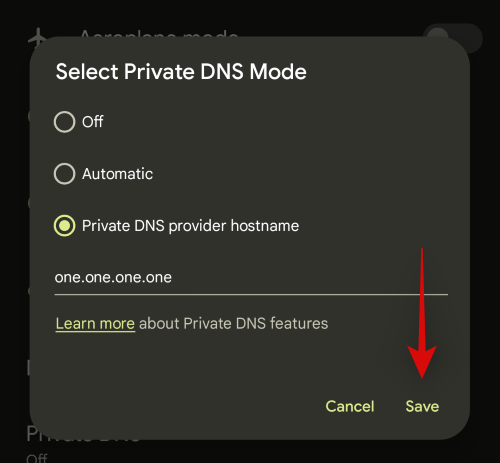
Und das ist es! Auf Ihrem Gerät wird nun privates DNS eingerichtet und alle Ihre Netzwerkanfragen sollten nun über dasselbe geleitet werden.
Adaptive Konnektivität: Was ist das und wie wird es verwendet?
Google hat mit der Veröffentlichung von Android 12 zahlreiche neue Funktionen eingeführt, darunter die neue Adaptive-Konnektivitätsfunktion . Werfen wir einen kurzen Blick darauf und wie Sie es auf Ihrem Mobilgerät zu Ihrem Vorteil nutzen können.
Was ist adaptive Konnektivität?
Adaptive Konnektivität ist eine batteriesparende und schonende Funktion in Android 12. Moderne Mobilgeräte verbrauchen viel Energie, um nach nahegelegenen Netzwerken und Mobilfunkmasten zu suchen und dann entsprechend Daten von ihnen zu senden und zu empfangen. Wenn Ihr Gerät mit mehreren Netzwerken verbunden ist, können bestimmte Modelle diese Netzwerke möglicherweise nicht effizient verarbeiten, was zu einem hohen Akkuverbrauch führt.
Adaptive Konnektivität kann dabei auf allen Geräten mit Android 12 helfen. Diese neue Funktion verwaltet Ihre Verbindungen intelligent und versetzt andere Zugangspunkte und Verbindungen in den Ruhezustand. Dies hilft, den Akku zu schonen und sorgt wiederum für eine längere Akkulaufzeit Ihres Geräts.
So verwenden Sie adaptive Konnektivität
Sie müssen lediglich die adaptive Konnektivität in Ihren Einstellungen aktivieren, um diese Funktion nutzen zu können. Befolgen Sie die nachstehenden Schritte, um den Vorgang zu unterstützen.
Öffnen Sie die App „Einstellungen“ und tippen Sie auf „Netzwerk und Internet“.
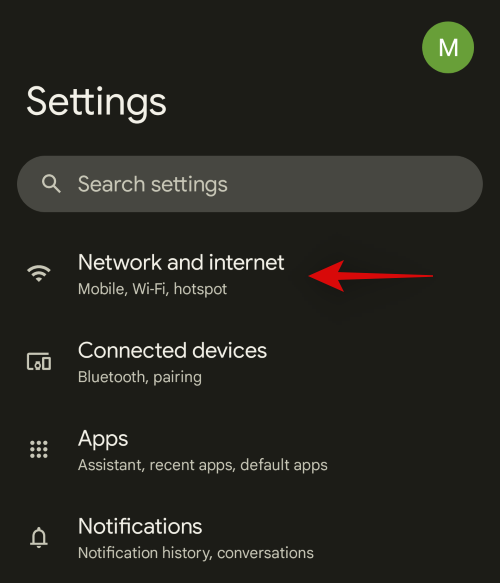
Tippen Sie nun auf Adaptive Konnektivität.

Aktivieren Sie den entsprechenden Schalter oben auf dem Bildschirm.
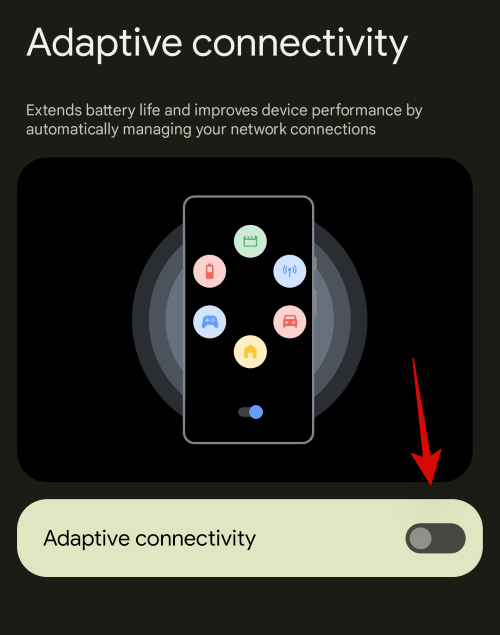
Und das ist es! Die adaptive Konnektivität ist jetzt auf Ihrem Gerät aktiviert und Ihr Gerät sollte nun in der Lage sein, Netzwerkverbindungen besser zu verwalten, um die Akkulaufzeit Ihres Geräts zu verlängern.
FAQs
Hier sind einige häufig gestellte Fragen zu privatem DNS und adaptiver Konnektivität auf Android, die Ihnen bei der Beantwortung einiger Ihrer brennenden Fragen helfen sollen.
Wird sich die adaptive Konnektivität auf mobile Daten auswirken?
Nein, die adaptive Konnektivität hat keine Auswirkungen auf Ihre bestehenden Verbindungen. Diese Funktion hat auch keine Auswirkungen auf Ihre Netzwerkleistung. Diese Funktion wurde entwickelt, um intelligent zwischen mobilen Daten und WLAN zu wechseln, um den geringsten Batterieverbrauch zu gewährleisten. Außerdem werden die Mobilfunknetzbänder abhängig von den aktuell verfügbaren Wi-Fi-Netzwerken auf Ihrem Gerät umgeschaltet.
Ist die Verwendung eines privaten DNS-Anbieters sicherer?
Ja, die Verwendung eines privaten DNS-Anbieters kann sicherer sein, falls Sie Ihrem ISP nicht vertrauen. Für ISPs ist es ziemlich einfach, DNS-Server zu infizieren und den Datenverkehr bei Bedarf über Tracker und Ad-Server umzuleiten. DNS-Tracking ermöglicht es Anbietern auch, Ihre Online-Aktivitäten auszuspionieren. Wir empfehlen Ihnen daher, ein privates DNS zu verwenden, falls Sie Bedenken hinsichtlich Ihres ISP haben.
Können Sie VPN mit privatem DNS und adaptiver Konnektivität verwenden?
Nein, leider können Sie kein VPN verwenden, während ein privater DNS-Anbieter auf Ihrem Mobilgerät aktiv ist. Sie müssen dies deaktivieren, um ein VPN zu verwenden. Sie können jedoch ein VPN verwenden, während die adaptive Konnektivität aktiviert ist. Durch die adaptive Konnektivität wird Ihr ausgehender oder eingehender Datenverkehr in keiner Weise verändert.
Wir hoffen, dass dieser Beitrag Ihnen dabei geholfen hat, privates DNS und adaptive Konnektivität auf Ihrem Android 12-Gerät einfach einzurichten. Wenn Sie weitere Fragen haben, können Sie diese gerne im Kommentarbereich unten hinterlassen.
VERWANDT
Facebook-Geschichten machen viel Spaß. Hier erfahren Sie, wie Sie eine Story auf Ihrem Android-Gerät und Computer erstellen können.
Erfahren Sie, wie Sie nervige automatisch abspielende Videos in Google Chrome und Mozilla Firefox mit diesem Tutorial deaktivieren.
Lösen Sie ein Problem, bei dem das Samsung Galaxy Tab S8 auf einem schwarzen Bildschirm feststeckt und sich nicht einschalten lässt.
Möchten Sie E-Mail-Konten auf Ihrem Fire-Tablet hinzufügen oder entfernen? Unser umfassender Leitfaden führt Sie Schritt für Schritt durch den Prozess und macht es schnell und einfach, Ihre E-Mail-Konten auf Ihrem Lieblingsgerät zu verwalten. Verpassen Sie nicht dieses unverzichtbare Tutorial!
Ein Tutorial, das zwei Lösungen zeigt, wie Sie dauerhaft verhindern können, dass Apps beim Start auf Ihrem Android-Gerät gestartet werden.
Dieses Tutorial zeigt Ihnen, wie Sie eine SMS von einem Android-Gerät mit der Google Nachrichten-App weiterleiten.
Haben Sie ein Amazon Fire und möchten Google Chrome darauf installieren? Erfahren Sie, wie Sie Google Chrome über eine APK-Datei auf Kindle-Geräten installieren können.
So aktivieren oder deaktivieren Sie die Rechtschreibprüfung in Android OS.
Erfahren Sie verschiedene Methoden, um Apps auf dem Amazon Fire Tablet herunterzuladen und zu installieren, indem Sie diesem mühelosen und schrittweisen Leitfaden folgen!
Als Samsung seine neue Reihe von Flaggschiff-Tablets vorstellte, gab es viel Aufregung. Das Galaxy Tab S9 und S9+ bieten nicht nur die erwarteten Upgrade







